VMware vSphere 6.7U2部署程序
 建議變更
建議變更


本節提供在FlexPod VMware ESXi 6.7U2組態中安裝VMware ESXi的詳細程序。下列部署程序已自訂、以納入先前各節所述的環境變數。
在這樣的環境中安裝VMware ESXi有多種方法。此程序使用CIMC介面的虛擬KVM主控台和虛擬媒體功能、以供Cisco UCS C系列伺服器將遠端安裝媒體對應至每個個別伺服器。

|
此程序必須針對Cisco UCS伺服器A和Cisco UCS伺服器B完成 |

|
對於新增至叢集的任何其他節點、必須完成此程序。 |
登入Cisco UCS C系列獨立式伺服器的CIMC介面
下列步驟詳細說明Cisco UCS C系列獨立伺服器登入CIMC介面的方法。您必須登入CIMC介面才能執行虛擬KVM、讓系統管理員能夠透過遠端媒體開始安裝作業系統。
所有主機
-
瀏覽至網頁瀏覽器、然後輸入Cisco UCS C系列的CIMC介面IP位址。此步驟會啟動CIMC GUI應用程式。
-
使用管理使用者名稱和認證登入CIMC UI。
-
在主功能表中、選取伺服器索引標籤。
-
按一下啟動KVM主控台。

-
從虛擬KVM主控台選取虛擬媒體索引標籤。
-
選取地圖CD / DVD。
您可能需要先按一下「啟動虛擬裝置」。如果出現提示、請選取「接受此工作階段」。 -
瀏覽至VMware ESXi 6.7U2安裝程式ISO映像檔、然後按一下「Open(開啟)」。按一下「對應裝置」。
-
選取「Power(電源)」功能表、然後選擇「Power Cycle System(Cold Boot)(系統關機後再開機按一下是。
安裝VMware ESXi
下列步驟說明如何在每個主機上安裝VMware ESXi。
下載ESXi 6.7U2 Cisco自訂映像
-
瀏覽至 "VMware vSphere下載頁面" 適用於自訂ISO。
-
按一下ESXi 6.7U2安裝CD的Cisco自訂映像旁的「Go To Downloads(下載)」。
-
下載適用於ESXi 6.7U2安裝CD(ISO)的Cisco自訂映像。
-
系統開機時、機器會偵測是否有VMware ESXi安裝媒體。
-
從顯示的功能表中選取VMware ESXi安裝程式。安裝程式會載入、可能需要數分鐘的時間。
-
安裝程式載入完成後、按Enter繼續安裝。
-
閱讀完終端使用者授權合約後、請接受該合約、然後按F11繼續安裝。
-
選取先前設定為ESXi安裝磁碟的NetApp LUN、然後按Enter繼續安裝。
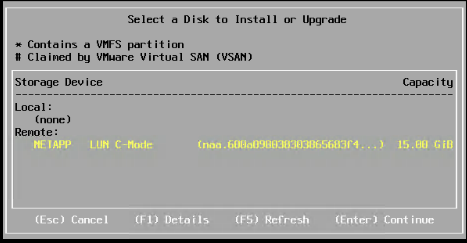
-
選取適當的鍵盤配置、然後按Enter。
-
輸入並確認root密碼、然後按Enter。
-
安裝程式會警告您、磁碟區上已移除現有的分割區。按F11繼續安裝。伺服器會在安裝ESXi之後重新開機。
設定VMware ESXi主機管理網路
下列步驟說明如何為每個VMware ESXi主機新增管理網路。
所有主機
-
伺服器完成重新開機後、輸入選項以按F2來自訂系統。
-
以root登入、做為登入名稱、以及先前在安裝程序中輸入的root密碼。
-
選取「設定管理網路」選項。
-
選取「Network Adapters(網路卡)」、然後按Enter。
-
為vSwitch0選取所需的連接埠。按Enter。
-
在CIMC中選取對應於eth0和eth1的連接埠。
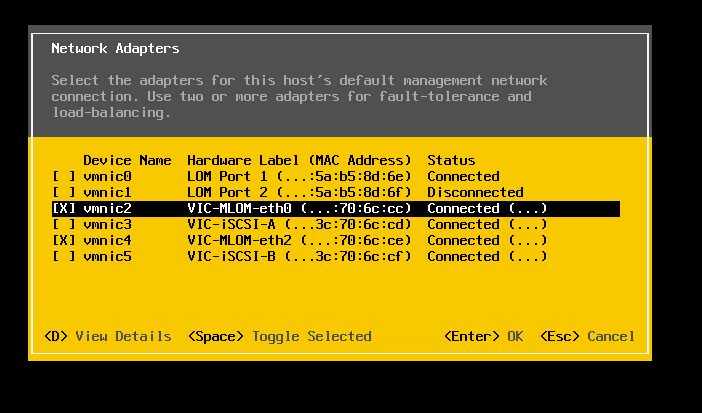
-
選取「VLAN(選用)」、然後按Enter。
-
輸入VLAN ID:<<mgmt_vlan_id>>'。按Enter。
-
從Configure Management Network(設定管理網路)功能表中、選取「IPv6 Configuration」(IPV4組態)以設定管理介面的IP位址。按Enter。
-
使用箭頭鍵反白顯示「Set Static IPv4 Address(設定靜態IPv6位址)」、然後使用空格鍵選取此選項。
-
輸入用於管理VMware ESXi主機的IP位址:<<ESXi_host_mgmt_ip>>_`。
-
輸入VMware ESXi主機的子網路遮罩:<<ESXi_host_mgmt_netmask>>_`。
-
輸入VMware ESXi主機的預設閘道:<<ESXi_host_mgmt_gateway>>_`。
-
按Enter接受IP組態的變更。
-
進入IPv6組態功能表。
-
使用空格鍵取消選取「Enable IPv6(重新啟動必要)」(啟用IPv6(重新啟動))選項、以停用IPv6。按Enter。
-
進入功能表以設定DNS設定。
-
由於IP位址是手動指派的、因此也必須手動輸入DNS資訊。
-
輸入主DNS伺服器的IP位址'<<nameserver_ip>>'。
-
(選用)輸入次要DNS伺服器的IP位址。
-
輸入VMware ESXi主機名稱的FQDN:「\<<ESXi_host_FQDN」>。
-
按Enter接受DNS組態的變更。
-
按Esc鍵退出「設定管理網路」子功能表。
-
按Y確認變更、然後重新啟動伺服器。
-
選取「疑難排解選項」、然後選取「啟用ESXi Shell和SSH」。
根據客戶的安全性原則進行驗證後、即可停用這些疑難排解選項。 -
按Esc兩次、即可返回主主主主控台畫面。
-
按一下畫面頂端CIMC巨集>靜態巨集> Alt-FF下拉式功能表中的Alt-F1。
-
使用ESXi主機的適當認證登入。
-
出現提示時、請依序輸入下列esxcli命令清單、以啟用網路連線功能。
esxcli network vswitch standard policy failover set -v vSwitch0 -a vmnic2,vmnic4 -l iphash
設定ESXi主機
請使用下表中的資訊來設定每個ESXi主機。
| 詳細資料 | 詳細資料值 |
|---|---|
ESXi主機名稱 |
<<ESXi_host_FQDN |
ESXi主機管理IP |
|
ESXi主機管理遮罩 |
|
ESXi主機管理閘道 |
|
ESXi主機NFS IP |
|
ESXi主機NFS遮罩 |
|
ESXi主機NFS閘道 |
|
ESXi主機vMotion IP |
|
ESXi主機vMotion遮罩 |
|
ESXi主機vMotion閘道 |
|
ESXi主機iSCSI-A IP |
|
ESXi主機iSCSI遮罩 |
<<ESXi_host_iscsiscsA-a_netask>> |
ESXi主機iSCSI閘道 |
|
ESXi主機iSCSI-B IP |
|
ESXi主機iSCSI-B遮罩 |
<<ESXi_host_iscsiscsB-b_netask>> |
ESXi主機iSCSI-B閘道 |
登入ESXi主機
若要登入ESXi主機、請完成下列步驟:
-
在網頁瀏覽器中開啟主機的管理IP位址。
-
使用root帳戶和您在安裝過程中指定的密碼登入ESXi主機。
-
閱讀有關VMware客戶體驗改善方案的聲明。選取適當的回應後、按一下「OK(確定)」。
設定iSCSI開機
若要設定iSCSI開機、請完成下列步驟:
-
選取左側的「Networking(網路)」。
-
在右側、選取「Virtual Switches(虛擬交換器)」索引標籤。
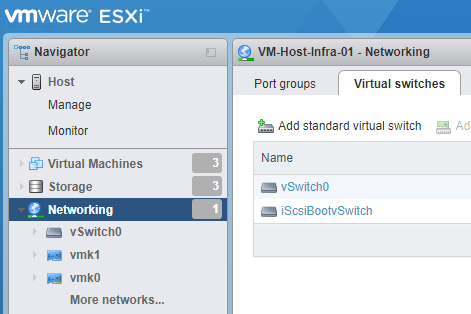
-
按一下「iScsiBootvSwitch」。
-
選取「編輯設定」。
-
將MTU變更為9000、然後按一下「Save(儲存)」。
-
將iSCSIBootPG連接埠重新命名為iSCSIBootPG-A
在此組態中、vmnic3和vmnic5用於iSCSI開機。如果ESXi主機中有其他NIC、則可能有不同的vmnic編號。若要確認哪些NIC用於iSCSI開機、請將CIMC中iSCSI vNIC上的MAC位址與ESXi中的vmnics配對。 -
在中央窗格中、選取[VMkernel NIC(VMkernel NIC)]索引標籤。
-
選取新增VMkernel NIC。
-
指定新的iScsiBootPG-B連接埠群組名稱
-
選取虛擬交換器的iScsiBootvSwitch。
-
在VLAN ID中輸入「<<iscsib_vlan_id>>」。
-
將MTU變更為9000。
-
展開「IPv4設定」。
-
選取「靜態組態」。
-
在「Address(位址)」中輸入「[var_hosta_iscsib_ip]」。
-
輸入「」[var_hosta_iscsib_mask]表示子網路遮罩。
-
按一下「建立」。
將iScsiBootPG-A上的MTU設為9000
-
-
若要設定容錯移轉、請完成下列步驟:
-
按一下iSCSIBootPG-A上的Edit Settings(編輯設定)> Tiering and Failover(分層與容錯移轉)> Failover Order(容錯移轉順序)> vmnic3。vmnic3應為作用中、vmnic5應未使用。
-
按一下iSCSIBootPG-B上的Edit Settings(編輯設定)> Teaming and Failover(群組與容錯移轉)> Failover Order(容錯移轉順序)> vmnic5。vmnic5應為作用中、vmnic3應未使用。
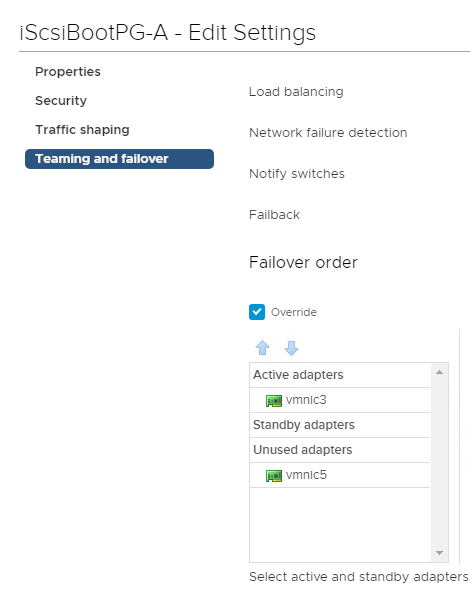
-
設定iSCSI多重路徑
若要在ESXi主機上設定iSCSI多重路徑、請完成下列步驟:
-
在左側導覽窗格中選取儲存設備。按一下介面卡。
-
選取iSCSI軟體介面卡、然後按一下「Configure iSCSI(設定iSCSI)」。
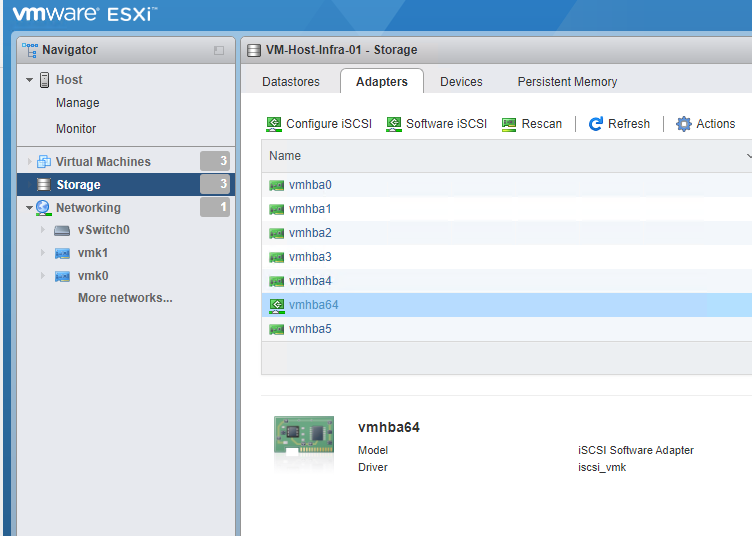
-
按一下「動態目標」下的「新增動態目標」。
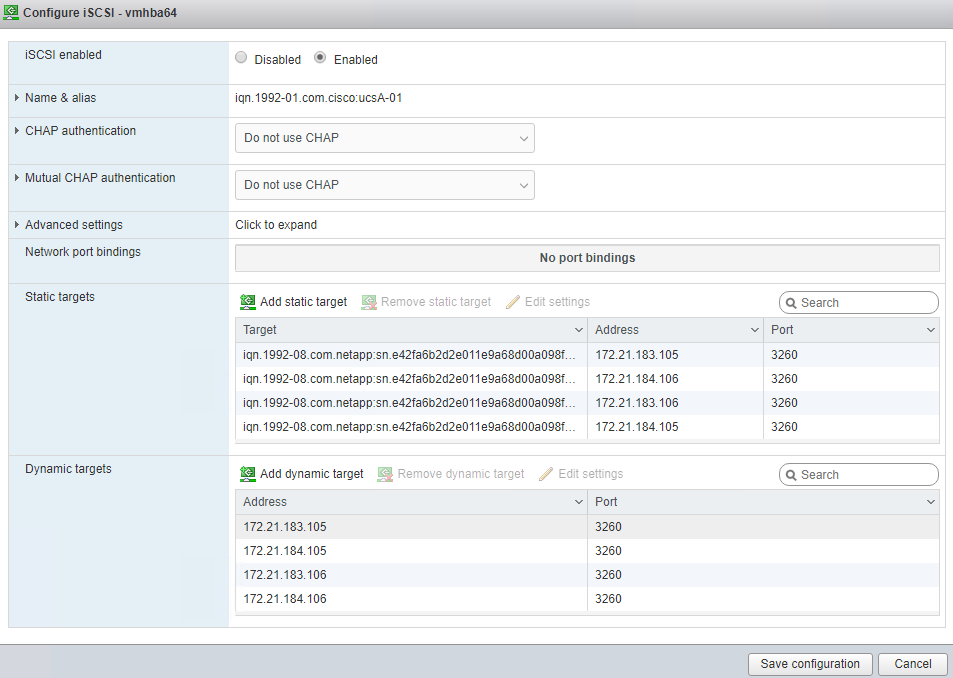
-
輸入IP位址「iSCSI_lif01a」。
-
重複執行IP位址「iSCSI_lif01b」、「iSCSI_lif02a」和「iSCSI_lif02b」。
-
按一下儲存組態。
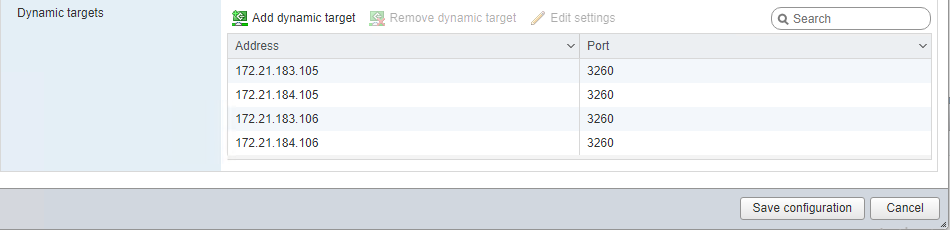
您可以在NetApp叢集上執行network interface show命令、或查看System Manager中的Network Interfaces索引標籤、找到iSCSI LIF IP位址。 -
設定ESXi主機
若要設定ESXi開機、請完成下列步驟:
-
在左側導覽窗格中、選取「Networking(網路)」。
-
選取vSwitch0。
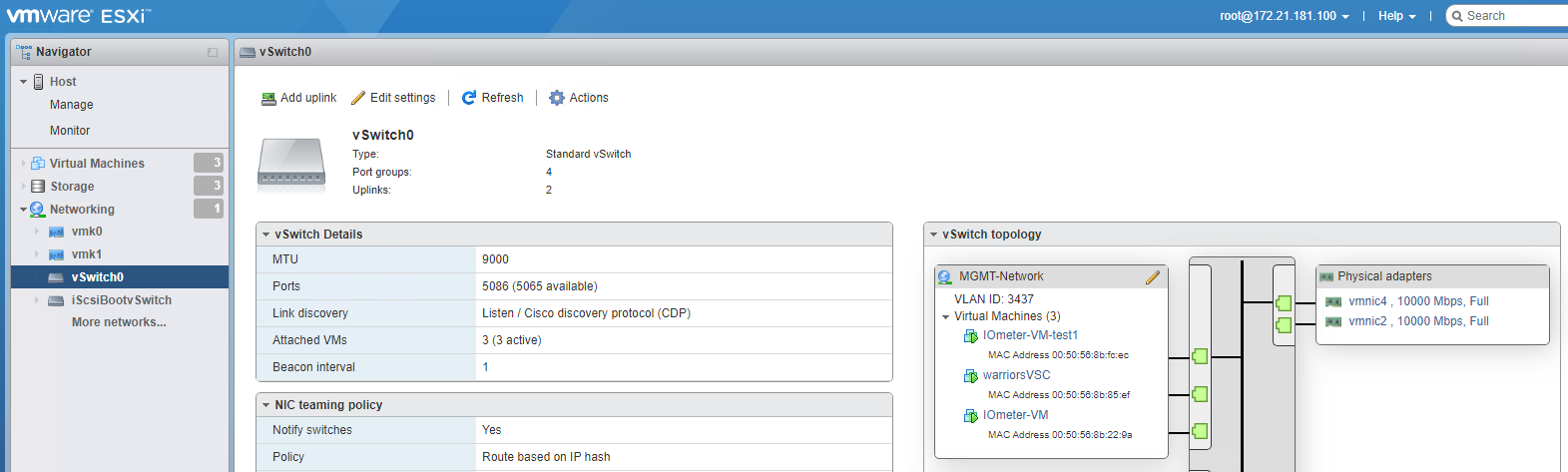
-
選取編輯設定。
-
將MTU變更為9000。
-
展開「NIC Teaming(NIC群組)」、確認vmnic2和vmnic4均設定為「Active(作用中)」、而NIC Teaming和Failover則根據IP雜湊設定為「Route(路由)」。
負載平衡的IP雜湊方法需要使用具有靜態(模式-開啟)連接埠通道的SRC-DG-IP位址、正確設定基礎實體交換器。您可能會因為交換器組態錯誤而遇到連線中斷的問題。如果是、請暫時關閉Cisco交換器上兩個關聯的上行鏈路連接埠之一、以便在疑難排解連接埠通道設定時、還原與ESXi管理vmkernel連接埠的通訊。
設定連接埠群組和VMkernel NIC
若要設定連接埠群組和VMkernel NIC、請完成下列步驟:
-
在左側導覽窗格中、選取「Networking(網路)」。
-
以滑鼠右鍵按一下「連接埠群組」索引標籤
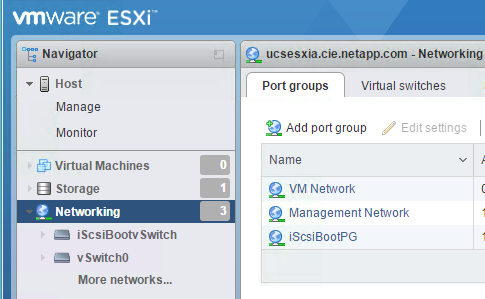
-
在VM Network上按一下滑鼠右鍵、然後選取Edit(編輯)。將VLAN ID變更為「」。
-
按一下新增連接埠群組。
-
將連接埠群組命名為MGMT-Network。
-
輸入「\<<mgmt_vlan→>」作為VLAN ID。
-
確定已選取vSwitch0。
-
按一下儲存。
-
-
單擊[VMkernel NIC(VMkernel NIC)]選項卡
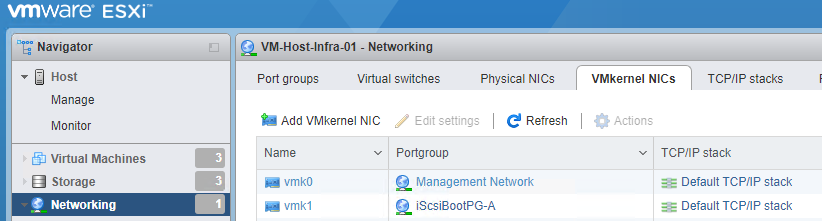
-
選取新增VMkernel NIC。
-
選取「新增連接埠群組」。
-
將連接埠群組命名為NFS-Network。
-
輸入「<nfs_vlan_id>>'作為VLAN ID。
-
將MTU變更為9000。
-
展開「IPv4設定」。
-
選取「靜態組態」。
-
在「Address(位址)」中輸入「<<var_hosta_nfs_ip>>」。
-
輸入「」[var_hosta_nfs_mask]表示子網路遮罩。
-
按一下「建立」。
-
-
重複此程序以建立VMotion VMkernel連接埠。
-
選取新增VMkernel NIC。
-
選取「新增連接埠群組」。
-
將連接埠群組命名為vMotion。
-
在VLAN ID中輸入「<<VMotion_vlan_id>>」。
-
將MTU變更為9000。
-
展開「IPv4設定」。
-
選取「靜態組態」。
-
在「Address(位址)」中輸入「<<var_hosta_vMotion _ip>>」。
-
輸入「」[var_hosta_vMotion遮罩]'作為子網路遮罩。
-
確保在「IPv4設定」之後選取「vMotion」核取方塊。
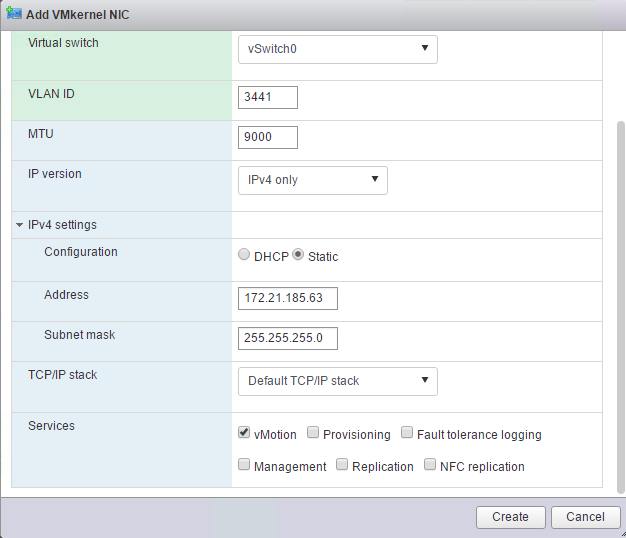
有許多方法可以設定ESXi網路、包括在授權允許的情況下使用VMware vSphere分散式交換器。如果需要替代的網路組態FlexPod 來滿足業務需求、則支援使用此功能。 -
掛載第一個資料存放區
第一個要掛載的資料存放區是VM的「infra_datastore」資料存放區、以及VM交換檔的「infra_swap」資料存放區。
-
按一下左導覽窗格中的「Storage(儲存設備)」、然後按一下「New Datastore(新增
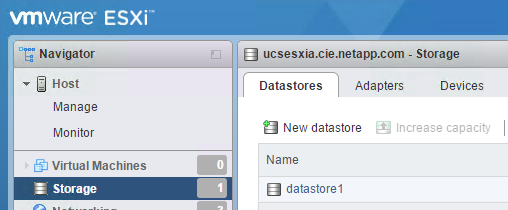
-
選取「掛載NFS資料存放區」。
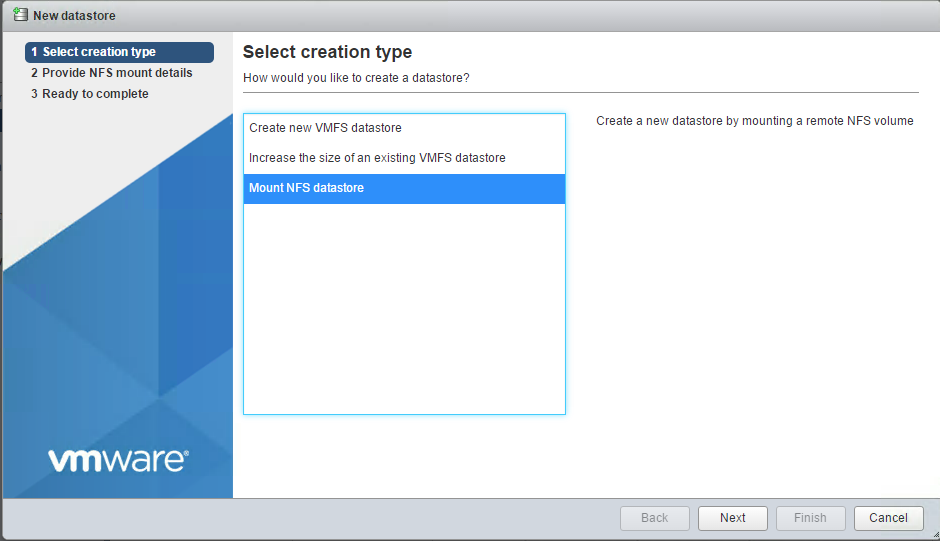
-
在「提供NFS掛載詳細資料」頁面中輸入下列資訊:
-
名稱:「infra_datastor存放 區」
-
NFS伺服器:`<<var_nodea_nfs_lif>>.'
-
共享:`/infra_datastore'
-
確定已選取NFS 3。
-
-
按一下「完成」。您可以在「近期工作」窗格中看到工作完成。
-
重複此程序以掛載「infra_swap(基礎架構)”資料存放區:
-
名稱:「inba_swap」
-
NFS伺服器:`<<var_nodea_nfs_lif>>.'
-
分享:「/inforb_swap」
-
確定已選取NFS 3。
-
設定NTP
若要為ESXi主機設定NTP、請完成下列步驟:
-
按一下左側導覽窗格中的「Manage(管理)」。選取右窗格中的「System(系統)」、然後按一下「Time & Date(時間與日期)」
-
選取使用網路時間傳輸協定(啟用NTP用戶端)。
-
選取「以主機啟動並停止」作為NTP服務啟動原則。
-
輸入「<<var_ntp >>」作為NTP伺服器。您可以設定多個NTP伺服器。
-
按一下儲存。
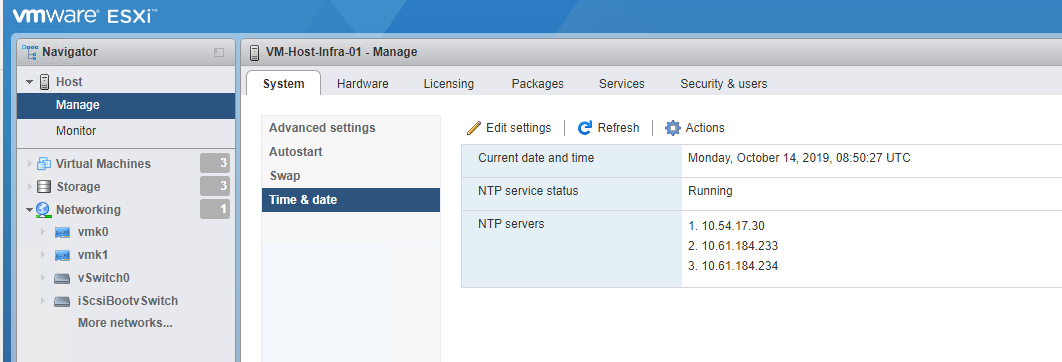
移動VM交換檔案位置
這些步驟提供有關移動VM交換檔位置的詳細資料。
-
按一下左側導覽窗格中的「Manage(管理)」。在右窗格中選取「系統」、然後按一下「交換」。
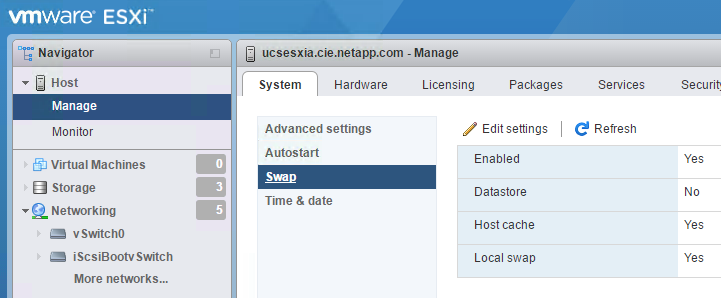
-
按一下「編輯設定」。從資料存放區選項中選取「infra_swap」。
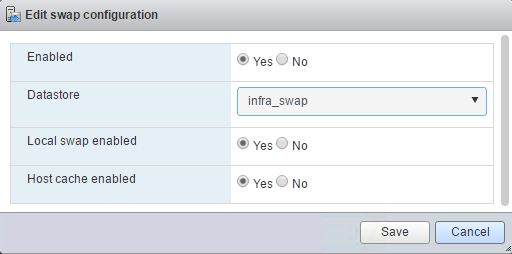
-
按一下儲存。


